Kā pārvērst RAR failu uz ZIP Windows

Vai jums ir RAR faili, kurus vēlaties pārvērst ZIP failos? Uzziniet, kā pārvērst RAR failu ZIP formātā.
Palaižot komandas operētājsistēmā Windows komandu uzvednē, jums acīmredzot ir jāredz gan izpildītās komandas, gan komandu rezultāti. Tomēr, kad palaižat komandas, var būt noderīgi redzēt arī citus logus. Piemēram, atverot logu ar procesa aprakstu, komandu palīdzības lapu vai kaut ko tādu, kas parāda komandas faktisko efektu.
Šādos gadījumos logus var rūpīgi novietot ap monitoru, tomēr komandu uzvedne piedāvā citu iespēju, kas varētu ļaut efektīvāk izmantot ekrāna vietu. Jūs faktiski varat konfigurēt caurspīdīguma iestatījumu komandu uzvednei. Tas nozīmē, ka varat novietot komandu uzvedni virs citu logu augšdaļas un vienlaikus izmantot abus logus.
Lai gan daudziem lietotājiem, iespējams, nepatīk izmantot caurspīdīguma iestatījumu, tā pieejamība kā alternatīva var būt tikai laba lieta. Dažiem lietotājiem var šķist, ka tas apgrūtina caurspīdīgā komandu uzvednes loga vai cita loga lasīšanu zem tā. Citi lietotāji var uzskatīt, ka elastība ir jauka papildu iespēja.
Lai varētu konfigurēt komandu uzvednes opcijas, vispirms tā ir jāatver. Lai to izdarītu, nospiediet Windows taustiņu, ierakstiet “cmd” vai “Command Prompt” un pēc tam nospiediet taustiņu Enter.
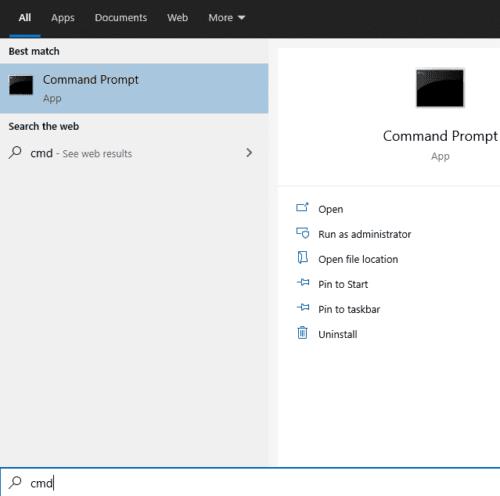
Lai atvērtu komandu uzvedni, nospiediet Windows taustiņu, ierakstiet “cmd” vai “Command Prompt” un pēc tam nospiediet taustiņu Enter.
Pēc tam, lai konfigurētu komandu uzvedni, ar peles labo pogu noklikšķiniet uz komandu uzvednes augšējās joslas un pēc tam nolaižamajā izvēlnē atlasiet “Noklusējumi” vai “Rekvizīti”. Šīs divas opcijas nodrošina piekļuvi tiem pašiem iestatījumiem; tomēr “Rekvizīti” ietekmē tikai turpmākos komandu uzvednes logus, kas tiek atvērti, izmantojot to pašu saīsni. “Noklusējumi” maina iestatījumus visiem turpmākajiem komandu uzvednes logiem, izņemot tos, kurus ignorē saīsnes rekvizītu maiņa. Ja komandu uzvedni atverat tikai vienā veidā, piemēram, izmantojot iepriekš aprakstīto metodi, šī atšķirība jūs maz ietekmēs. Ja laiku pa laikam izmantojat dažādas metodes vai izmantojat programmas, kas var atvērt komandu uzvedni, iespējams, vēlēsities izmantot “Noklusējumus”.
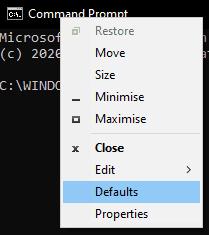
Ar peles labo pogu noklikšķiniet uz augšējās joslas, pēc tam noklikšķiniet uz "Noklusējumi", lai konfigurētu visus komandu uzvednes logus, vai "Properties", lai konfigurētu tikai šī konkrētā saīsnes iestatījumus.
Kad esat nokļuvis komandu uzvednes iestatījumos, pārslēdzieties uz cilni “Krāsas”. Lai konfigurētu komandu uzvednes caurspīdīgumu, pielāgojiet slīdni sadaļā “Necaurredzamība” lapas apakšā. Pieejamās vērtības ir 30–100%, tas neļauj jums tik daudz samazināt necaurredzamību, lai padarītu lietotni nelietojamu un izmaiņas būtu grūti atcelt.
Komandu uzvednes loga necaurredzamība mainās reāllaikā, pielāgojot necaurredzamības slīdni, lai jūs varētu viegli redzēt izmaiņu ietekmi. Kad esat apmierināts ar iestatījumu, noklikšķiniet uz Labi, lai to lietotu.
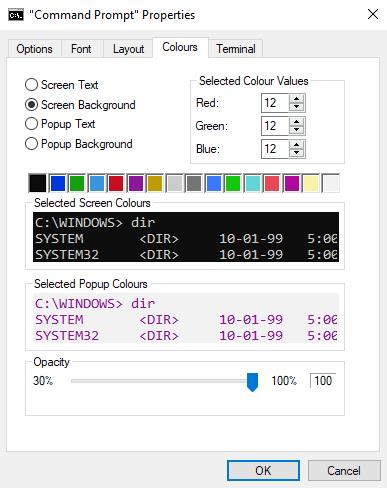
Pielāgojiet slīdni “Necaurredzamība” cilnes “Krāsas” apakšā, lai mainītu komandu uzvednes caurspīdīgumu.
Vai jums ir RAR faili, kurus vēlaties pārvērst ZIP failos? Uzziniet, kā pārvērst RAR failu ZIP formātā.
Atklājiet, kā labot OneDrive kļūdas kodu 0x8004de88, lai varētu atjaunot savu mākoņu krātuvi.
Spotify var būt traucējošs, ja tas automātiski atveras katru reizi, kad jūs sākat datoru. Atspējojiet automātisko palaišanu, izmantojot šos soļus.
Saglabājiet kešu iztīrītu savā Google Chrome tīmekļa pārlūkā, sekojot šiem soļiem.
Microsoft Teams pašlaik neatbalsta jūsu tikšanās un zvanus kastēšanai uz TV dabiski. Bet jūs varat izmantot ekrāna atspoguļošanas lietotni.
Vai domājat, kā integrēt ChatGPT Microsoft Word? Šis ceļvedis parāda, kā to izdarīt ar ChatGPT for Word papildinājumu 3 vienkāršos soļos.
Šajā pamācībā mēs parādām, kā mainīt noklusējuma tālummaiņas iestatījumu Adobe Reader.
Šeit atradīsit detalizētas instrukcijas, kā mainīt lietotāja aģentu virkni Apple Safari pārlūkprogrammā MacOS.
Vai bieži redzat paziņojumu "Atvainojiet, mēs nevarējām savienoties" MS Teams? Izmēģiniet šos problēmu novēršanas padomus, lai tagad atbrīvotos no šīs problēmas!
Ja meklējat atsvaidzinošu alternatīvu tradicionālajai ekrānām, Samsung Galaxy S23 Ultra piedāvā lielisku risinājumu. Ar







